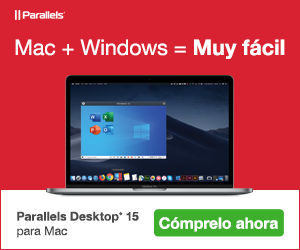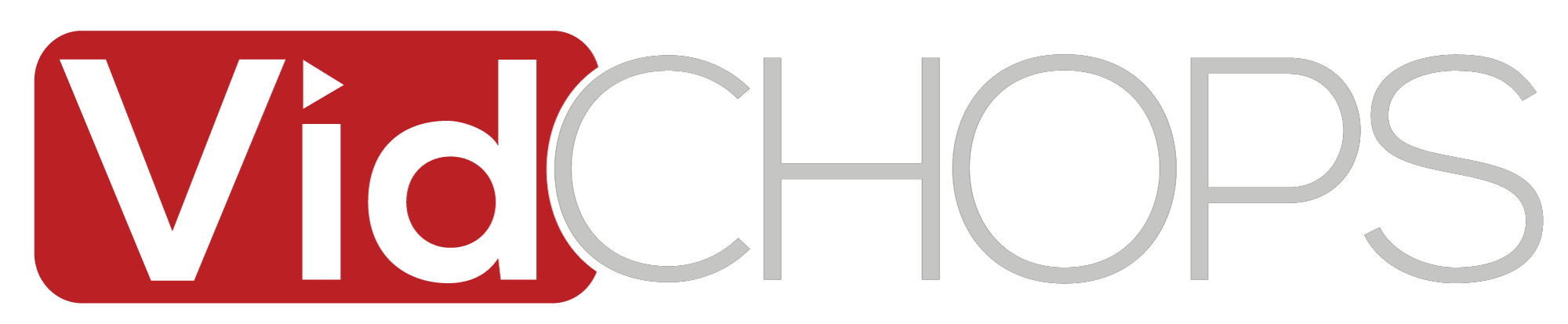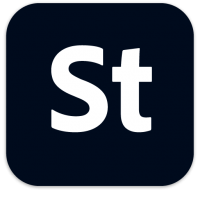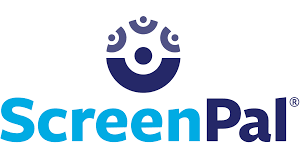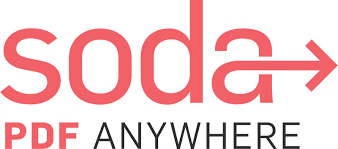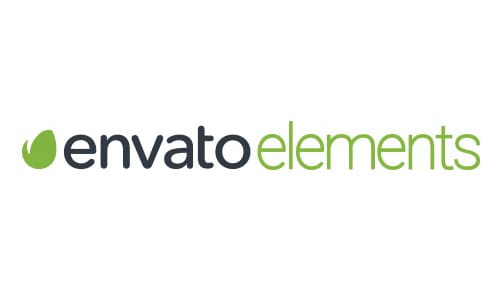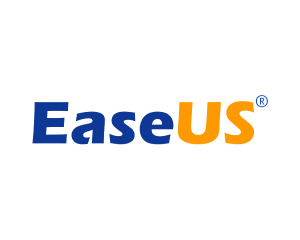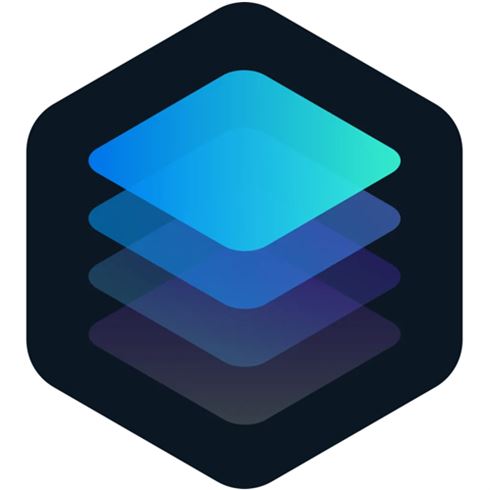Pruebe Parallels, la solución más rápida, fácil de usar y potente para ejecutar aplicaciones de Windows® en un Mac®
in software on April 24, 2020Esta publicación contiene enlaces de afiliacion. Cuando compra a través de enlaces en nuestro sitio, podemos ganar una comisión de afiliado. haga clic aquí para leer nuestro descargo de afiliacion.
Parallels es una compañía dedicada a software exclusivo para macOS. Uno de sus productos estrella es Parallels Desktop, un potente gestor de máquinas virtuales que permite virtualizar diferentes sistemas operativos. Esto nos brinda la oportunidad de ejecutar aplicaciones en paralelo, por ejemplo, tanto de Windows como Mac sin necesidad de reiniciar el ordenador y perder así tiempo de trabajo. Es un programa de virtualización y no emulación. La diferencia entre virtualización y emulación es que para la primera no necesitamos emular de forma completa el hardware necesario para ejecutar el sistema por lo que los recursos necesarios son menores y el rendimiento mayor.
En Parallels podremos ajustar la cantidad de recursos que utilizaremos con nuestra máquina virtual. Pudiendo establecer qué cantidad de memoria RAM, así como número de CPUs disponibles en nuestro equipo hará uso. Por ejemplo, si nuestro Mac dispone de 8GB podremos establecer que la memoria RAM para la máquina virtual sea de 1, 2 o 4GB, más no, ya que no es recomendable y podríamos presentar algunos problemas de rendimiento.
Cómo instalar Parallels
El primer paso es la instalación. El software lo podemos descargar directamente desde la web de Parallels. Tenemos la opción de comprar el programa o descargar una prueba.
Luego, vamos a obtener un archivo .dmg con el instalador en su interior. Se hace doble click en él, se deben aceptar los permisos y el contrato de licencia y el programa empezará a instalarse.
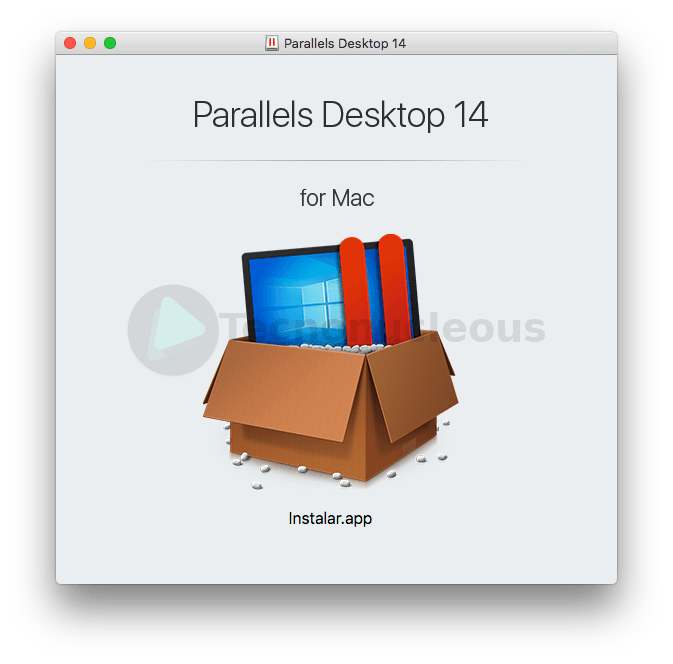
Asistente de inicio
Una vez que la instalación ha concluído,podemos utilizar el asistente de inicio. En la primera ventana, si tenemos instalado Windows , podremos utilizarlo para crear una máquina virtual de Windows utilizando directamente la instalación que ya tenemos.
En la última parte, llegaremos a la pantalla principal del programa desde donde podremos descargar diversos sistemas operativos o crear máquinas virtuales.
Modos de visualizacion
Parallels ofrece diferentes modos de visualización. Por un lado está el modo Coherence que permite ejecutar las aplicaciones como si fuesen de Mac. Es decir, en la barra superior del Finder encontraremos un icono al que podremos acceder para ir a las aplicaciones que estén en Windows instaladas. Y las aplicaciones se abrirán en ventanas tal y como lo podrían hacer Safari, iPhoto o cualquier aplicación de OS X.
El otro modo es Parallels completa. Ahí podemos encontrar una ventana en donde se puede ver un escritorio virtual. En este punto podremos ejecutar Parallels a pantalla completa, ocupando toda la pantalla de nuestro Mac. El resultado de esta función nos permitirá sentir la sensación de estar trabajando en dos ordenadores diferentes con sólo cambiar entre un escritorio u otro.